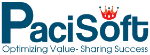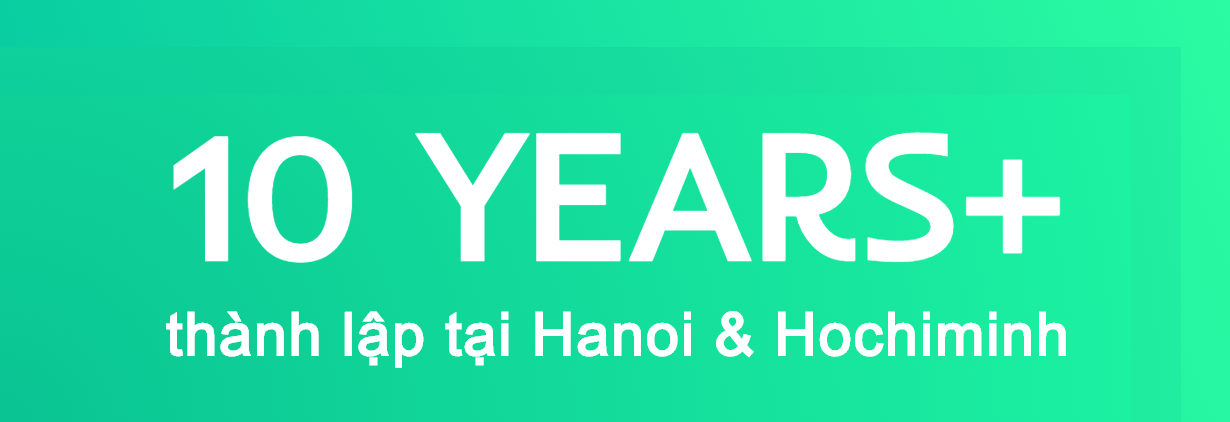Điều khiển máy tính từ xa bằng iPhone/iPad
Trong trường hợp bạn đi ra ngoài và cần xử lý công việc trên máy tính ở nhà hay công sở hoặc khi bạn bè, người thân cần bạn trợ giúp từ xa, VNC Viewer sẽ là trợ thủ đắc lực giúp bạn truy cập PC, Mac từ iPhone, iPad hoặc iPod Touch của mình để thao tác trực tiếp trên màn hình máy tính. VNC Viewer cho phép mở ứng dụng trên PC, truy cập dữ liệu mà mọi công việc khác mà không cần phải thao tác trực tiếp trên desktop.

 Tại sao bạn cần tới VNC Viewer?
Tại sao bạn cần tới VNC Viewer?
- Đây là một sản phẩm của RealVNC - nhà sáng chế công nghệ điều khiển và truy cập thiết bị từ xa VNC.
- 20 năm kinh nghiệm sử dụng công nghệ điều khiển PC từ xa.
- Không giới hạn số lượng máy tính để truy cập cùng lúc cũng như thời gian kết nối.
- Hỗ trợ đa nền tảng như VNC Viewer cho Android, VNC Viewer for Google Chrome (tích hợp vào trình duyệt).
- Sử dụng miễn phí khi kết nối nội bộ hoặc qua mạng Internet, không chứa quảng cáo làm phiền.
 Cài đặt VNC Viewer tại nhà hoặc văn phòng:
Cài đặt VNC Viewer tại nhà hoặc văn phòng:
- Đảm bảo rằng máy tính cá nhân và thiết bị iDevice đều được kết nối với cùng mạng WiFi nội bộ.
- Cài đặt ứng dụng VNC Viewer trên iDevice.
- Tải VNC 5 trên máy tính và áp dụng license miễn phí hoặc dùng thử 30 ngày với các tính năng bảo mật cao cấp.
- Kết nối 2 thiết bị và thao tác.
 Khi ra ngoài và cần thao tác PC từ xa thông qua iDevice:
Khi ra ngoài và cần thao tác PC từ xa thông qua iDevice:
- Đảm bảo rằng máy tính và thiết bị iDevice được kết nối với mạng Internet (ví dụ mạng 3G hay điểm phát WiFi công cộng).
- Cấu hình tường lửa của máy tính để bật VNC.
- Cấu hình router của máy tính tới cổng chuyển tiếp 5900.
 Bảo mật và quyền riêng tư
Bảo mật và quyền riêng tư
Khi kết nối thông qua VNC Viewer, người dùng sẽ được hỏi về thông tin truy cập (giúp bảo vệ máy tính khi chia sẻ hay mất máy). Những thông tin thường được hỏi là:
Nếu áp dụng license miễn phí cho VNC 5, vui lòng nhập mật khẩu đã tạo khi cài đặt VNC 5 trên máy tính.
Nếu áp dụng license mất phí (hay bản dùng thử), nhập tên người dùng và mật khẩu thường sử dụng để đăng nhập vào máy tính.
Thông thường, quy trình kết nối VNC Viewer thường được công khai, kết nối chỉ được bảo mật khi bạn dùng license mất phí cho VNC 5 (hoặc bản dùng thử 30 ngày). Kết nối tới license miễn phí thường nhanh và phản hồi tức thời tuy nhiên quy trình mã hóa đầu cuối là một tính năng cao cấp và chỉ được áp dụng cho bản mất phí.
Cách điều khiển máy tính từ xa với VNC Viewer trên iPhone/iPad
Ngón tay của bạn sẽ di chuyển trên màn hình thay cho chuyển động của chuột máy tính, thao tác chạm sẽ tương ứng với những cú click chuột thông thường. Ban đầu, bạn sẽ thấy kiểu điều khiển chạm và di trên màn hình cảm ứng khá là thuận tiện và trực quan, giúp bạn tương tác trên màn hình máy tính độ phân giải cao từ màn hình thiết bị iDevice nhỏ (chẳng hạn như iPhone).
Các thao tác chuột sẽ được thực hiện bằng cử chỉ ngón tay, chẳng hạn như click đúp sẽ thay bằng di chuyển con trỏ chuột tới vị trí chính xác trên màn hình rồi chạm 2 lần. Để xem những cử chỉ thay thế cho thao tác click chuột, kéo và cuộn... hãy truy cập mục "?" trên thanh công cụ để được trợ giúp.
Để nhập liệu, hãy mở bàn phím ảo trên thanh công cụ. Các phím chức năng và phím đặc biệt khác như Ctrl, Alt, Delete hay phím Cmd trên máy Mac đều xuất hiện trên thanh trượt của bàn phím ảo.
Với VNC Viewer, người dùng iOS có thể chạy các ứng dụng trên PC, truy cập dữ liệu quan trọng và thực hiện mọi thao tác khác như thể bạn đang ngồi trước màn hình PC vậy. VNC Viewer giúp bạn xử lý dữ liệu từ xa khi không mang máy tính theo hoặc hỗ trợ người dùng khác xử lý công việc trên PC, thuận tiện và hoàn toàn miễn phí.
>>> Download Real VNC bản quyền
>>> Tư vấn và mua bản quyền RealVNC tại Pacisoft
>>> Real VNC Viewer dành cho Android
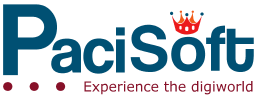
Hiện tại Pacisoft là partner của RealVNC tại Việt Nam, chuyên cung cấp và phân phối các sản phẩm bản quyền của RealVNC. Cam kết các sản phẩm hoàn toàn chính hãng và luôn có sẵn để đáp ứng nhu cầu của người dùng. Khách hàng có nhu cầu tư vấn, quan tâm về sản phẩm vui lòng liên hệ với chúng tôi.